电脑怎么备份系统最详细教程
下面以windows 7备份系统教程为例,介绍如何关闭系统自带的备份与还原工具 一:首先进入电脑桌面,在“计算机”上右键,选择“属性”然后选择“系统保护”,弹出“系统属性”对话框,在“保护设置”选择要关闭保护的分区,然后选择点击“配置”, 二:然后会出现一个关闭系统保护的对话框,选择“关闭系统保护”,并在下方单击“删除”,把以前备份文件删除掉,以释放硬盘空间, 三:之后选择确认关闭系统备份与系统还原,并删除系统自带的还原点即可。 到这里系统自带的备份与还原就关闭了,并且删除了默认自动备份的备份文件,可以释放不少空间,下面我们再来详细介绍如何使用ghost备份系统,ghost备份系统相比系统自带的工具操作更简单,并且可以有选择的备份自己所需要的文件部分,后期还原也十分方便。如何备份系统 ghost备份系统教程 ghost操作中用到的英文解释 Local:本地操作,对本地计算机上的硬盘进行操作; Peer to peer:通过点对点模式对网络计算机上的硬盘进行操作; GhostCast:通过单播/多播或者广播方式对网络计算机上的硬盘进行操作; Option:使用Ghsot时的一些选项,一般使用默认设置即可; Quit:退出Ghost; Help:一个简洁的帮助。 如上图,进入ghost界面后,提示一个ghost相关版本信息,我们按回车键确认即可进入ghost操作界面,下面正式进行ghost备份系统操作。 一:首先选择左下角的操作菜单,依次选择Local→Partion→To Image 二:之后会提示你选择将备份系统保存的硬盘,一般我们电脑只有一个硬盘的话,直接确认即可, 注意:如果你的电脑中有几个硬盘,那么以上会有几个硬盘选项,那么选择保存的硬盘的时候一定要注意选择正确要备份的硬盘哦,一般我们是选择安装有系统的那个硬盘上! 三:之后我们提示我们要备份哪个盘,我们这里必须选择C盘(也就是备份系统盘了),很多用户看到如下图所示的多个磁盘,不知道哪个是C盘(盘),其实判断也非常简单,一般是第一项,并且可以看到Type下面有个“primary(主要的)”字样,说明这个就是主盘系统盘。如下图,我们选种带有primary属性的主盘即可, 四:接下来,会提示我们将备份的文件放置在哪个盘,一般不建议放置在主盘,建议大家放D盘或其他盘均可,这个到没什么要求只需空间稍大一些即可,另外记住下位置,方便下次系统还原查找。 如上图,我们这里假设选择放在F盘,之后在下面的名字处写上备份的名字,比如大家可以写winxp即可,之后点右侧的保存(Save)即可。之后系统将自动进入备份页面 所有进度结束之后,会提示2个因为,左面的为进入PE继续操作,后面一个为重新启动电脑,默认选择为重新启动电脑,我们主要按下回车键即可重新启动电脑,之后我们可以进行系统,查看到我们可以在电脑F盘看到系统备份文件为winxp.gho。到这里系统怎么备份就顺利完成了,怎么样,电脑怎么备份系统是不是也很简单呢
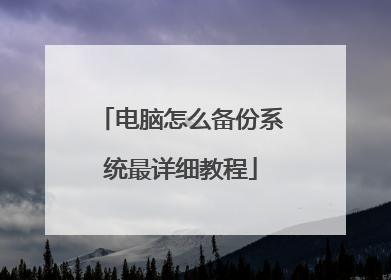
如何备份系统?
用GHOST进行备份就好了,以后系统有问题恢复一下就好了,只要十分钟左右,具体方法如下: 一、分区备份使用Ghost进行系统备份,有整个硬盘(Disk)和分区硬盘(Partition)两种方式。在菜单中点击 Local(本地)项,在右面弹出的菜单中有3个子项,其中 Disk表示备份整个硬盘(即克隆)、Partition 表示备份硬盘的单个分区、Check 表示检查硬盘或备份的文件,查看是否可能因分区、硬盘被破坏等造成备份或还原失败。分区备份作为个人用户来保存系统数据,特别是在恢复和复制系统分区时具有实用价值。选 Local→Partition→To Image 菜单,弹出硬盘选择窗口,开始分区备份操作。点击该窗口中白色的硬盘信息条,选择硬盘,进入窗口,选择要操作的分区(若没有鼠标,可用键盘进行操作:TAB键进行切换,回车键进行确认,方向键进行选择)。 在弹出的窗口中选择备份储存的目录路径并输入备份文件名称,注意备份文件的名称带有 GHO 的后缀名。 接下来,程序会询问是否压缩备份数据,并给出3个选择:No 表示不压缩,Fast表示压缩比例小而执行备份速度较快,High 就是压缩比例高但执行备份速度相当慢。最后选择 Yes 按钮即开始进行分区硬盘的备份。Ghost 备份的速度相当快,不用久等就可以完成,备份的文件以 GHO 后缀名储存在设定的目录中。二、硬盘克隆与备份硬盘的克隆就是对整个硬盘的备份和还原。选择菜单Local→Disk→To Disk,在弹出的窗口中选择源硬盘(第一个硬盘),然后选择要复制到的目标硬盘(第二个硬盘)。注意,可以设置目标硬盘各个分区的大小,Ghost 可以自动对目标硬盘按设定的分区数值进行分区和格式化。选择 Yes 开始执行。Ghost 能将目标硬盘复制得与源硬盘几乎完全一样,并实现分区、格式化、复制系统和文件一步完成。只是要注意目标硬盘不能太小,必须能将源硬盘的数据内容装下。Ghost 还提供了一项硬盘备份功能,就是将整个硬盘的数据备份成一个文件保存在硬盘上(菜单 Local→Disk→To Image),然后就可以随时还原到其他硬盘或源硬盘上,这对安装多个系统很方便。使用方法与分区备份相似。三、备份还原如果硬盘中备份的分区数据受到损坏,用一般数据修复方法不能修复,以及系统被破坏后不能启动,都可以用备份的数据进行完全的复原而无须重新安装程序或系统。当然,也可以将备份还原到另一个硬盘上。 要恢复备份的分区,就在界面中选择菜单Local→Partition→From Image,在弹出窗口中选择还原的备份文件,再选择还原的硬盘和分区,点击 Yes 按钮即可。
一键还原精灵就可以了。 你只要安装,然后他会自动重启,重启之后会启用PQ从最末分区划出一块空间(相当于自己重新分区)作为备份空间。而且这块空间或者说这个分区是隐藏的,不会被破坏、被病毒感染。 第一次重启安装好后会再自动重启一下,就可以用它进行备份了。在自检过后,检测软驱、光驱还是硬盘启动,时按“F11”就可以唤出软件。新装好的会在那个位置等待,并显示一行英文,意思就是让你按“F11”进入软件界面。第一次进入就会提示你备份,这个过程也是全自动的,只要你选择备份并再次确认即可。以后你想还原时只要按“F11”跳出软件,他就会10秒倒计时还原的。当然,你也可以按“ESC”退出还原,从菜单里选再次备份系统。 这个相当好用,可以说是“傻瓜软件”。当然,你也可以从他的设置菜单里把等待时提示的英文去掉。而且这个软件是装在硬盘的引导区里的,就是说无论你怎么格式化c盘或是其他分区都不会影响它。 最后给出下载地址,记得安装时去掉流氓软件的选项,安装后把桌面上的指向图标(好像是IE样子的快捷方式)和快速启动栏里的垃圾广告图标去掉。对了,软件界面上的“Ent”就是回车按钮。 一键还原精灵 装机版 7.15: http://down4.tech.sina.com.cn/0610/yjhy715.rar
推荐使用备份还原系统工具v2.0 (GhostShellv2.0) http://www.17ai.org/xt/ghost.htm 无论备份还是还原都只需要按一个键在系统干净时做个备份以后遇到系统出现问题3-5分钟就可以恢复本工具备份时间大约12分钟还原大约3-5分钟但是软件绝对干净 不像“一键GHOST”有那么多木马
备份系统教程 http://www.enet.com.cn/eschool/includes/zhuanti/zt/system/26.shtml 视频:用Ghost备份和恢复系统 http://tech.163.com/05/0715/14/1ON869U600091589.html 下载地址:(把下面地址复制到迅雷等下载软件下载就可以!) mms://cimg.163.com/tech/netSchool/netrescue/Ghost.wmv
用这个吧,一键还原精灵 http://www.crsky.com/soft/3803.html 在WINDOWS下安装.然后它会自动重启并进入DOS,继续安装.装好后.再重启按F11键进入(只有两秒种)然后选择备份系统就搞定了. 系统如果损坏.同样开机时按F11.进入并选择还原系统即可.
一键还原精灵就可以了。 你只要安装,然后他会自动重启,重启之后会启用PQ从最末分区划出一块空间(相当于自己重新分区)作为备份空间。而且这块空间或者说这个分区是隐藏的,不会被破坏、被病毒感染。 第一次重启安装好后会再自动重启一下,就可以用它进行备份了。在自检过后,检测软驱、光驱还是硬盘启动,时按“F11”就可以唤出软件。新装好的会在那个位置等待,并显示一行英文,意思就是让你按“F11”进入软件界面。第一次进入就会提示你备份,这个过程也是全自动的,只要你选择备份并再次确认即可。以后你想还原时只要按“F11”跳出软件,他就会10秒倒计时还原的。当然,你也可以按“ESC”退出还原,从菜单里选再次备份系统。 这个相当好用,可以说是“傻瓜软件”。当然,你也可以从他的设置菜单里把等待时提示的英文去掉。而且这个软件是装在硬盘的引导区里的,就是说无论你怎么格式化c盘或是其他分区都不会影响它。 最后给出下载地址,记得安装时去掉流氓软件的选项,安装后把桌面上的指向图标(好像是IE样子的快捷方式)和快速启动栏里的垃圾广告图标去掉。对了,软件界面上的“Ent”就是回车按钮。 一键还原精灵 装机版 7.15: http://down4.tech.sina.com.cn/0610/yjhy715.rar
推荐使用备份还原系统工具v2.0 (GhostShellv2.0) http://www.17ai.org/xt/ghost.htm 无论备份还是还原都只需要按一个键在系统干净时做个备份以后遇到系统出现问题3-5分钟就可以恢复本工具备份时间大约12分钟还原大约3-5分钟但是软件绝对干净 不像“一键GHOST”有那么多木马
备份系统教程 http://www.enet.com.cn/eschool/includes/zhuanti/zt/system/26.shtml 视频:用Ghost备份和恢复系统 http://tech.163.com/05/0715/14/1ON869U600091589.html 下载地址:(把下面地址复制到迅雷等下载软件下载就可以!) mms://cimg.163.com/tech/netSchool/netrescue/Ghost.wmv
用这个吧,一键还原精灵 http://www.crsky.com/soft/3803.html 在WINDOWS下安装.然后它会自动重启并进入DOS,继续安装.装好后.再重启按F11键进入(只有两秒种)然后选择备份系统就搞定了. 系统如果损坏.同样开机时按F11.进入并选择还原系统即可.

电脑怎么备份系统?
制作驱动恢复器的条件:4GB以上的U盘注意:系统建议是激活状态。制作过程:1)在Windows10的搜索栏输入:“创建一个恢复驱动器”,双击打开,如图: 2)接下来会跳出创建驱动恢复器的画面,勾选:“将系统文件备份到驱动恢复器”默认是勾选的。然后点击:下一步如图所示: 3)选择:“创建”注意:U盘中所有的内容都会被删除,如果该U盘上包含你的任何档,请确保已备份。 4)点击“创建”之后,工具便会开始创建恢复驱动器,如图: 5) 创建好之后,出现以下画面,选择“完成”。
电脑怎么备份系统?提前备份系统可以帮助下次系统出现问题后,随时还原备份的系统。下面小白提供两种备份系统的方法。 一、系统自带备份一般现在的电脑系统都自带备份还原的功能,不管是win10还是win7都需要手动去备份。优点:可以增加还原点,相对节省时间。缺点:只能在还能进系统的时候才能还原,如果系统崩溃了,就不能恢复了。 win7系统备份1、打开电脑上面的控制面板,点击进入,下图: 2、进入备份还原界面,然后都点击设置备份,下图: 3、选择要备份的到哪个磁盘,然后保存设置并运行备份即可。 win10系统备份1、按快捷键Win+I打开设置界面,选择更新和安全,下图: 2、点击左侧备份,然后点击添加驱动器,选择需要备份到哪个磁盘。接着就开始备份了。 二、使用软件辅助备份。这里要使用小白工具上面提供2种备份,一是增量备份还原,二是Ghost备份还原,可操作性非常强。优点:如果系统崩溃或者中毒后依然可以使用Ghost还原系统。缺点:需要下载小白工具才能手动备份。 如何操作呢?1、双击下载小白工具好的小白工具。记得关闭电脑上面的杀毒软件。下图: 2、等待本地环境检测完成后,点击备份还原选项,下图: 3、选择Ghost备份还原。 4、点击新增备份,然后添加备注,接着点击开始备份的按钮,下图: 5、等待系统环境部署完成后,点击重新启动,下图: 6、重启电脑后,出现开机启动选项,PE-Ghost和DOS-Ghost任意一个模式都可以备份哦。 7、最后备份完成后就进入系统。 以上就是电脑备份系统的2种方法。如果想要学习更多的系统重装类教程,可以持续关注小白哦。
1、打开电脑,在桌面上找到“控制面板“的图标,双击打开。 2、接着找到“备份和还原”并点击进入。 3、接着点击右边的“设置备份”。 4、之后会弹出下面的这样一个小窗口,稍微等待一下。 5、启动好备份以后,选择一个备份需要的盘符,默认选择D盘,你也可以改成其他的。 6、然后点击下方的“下一步”。 7、到这里,一般选择“让 Windows选择 (推荐)”这个选项。 8、设置好以后,会弹出一个窗口,直接点击“保存设置并运行备份”。 9、接下来就是等待下图这个进度条走完了,就完成了系统备份。
1.备份用户数据 自己的东西,如“我的文档”文件夹里的文件,软件设置,游戏的存档、下载的好东东等。这些user data是非常敏感、非常重要的,这些东东一定要留下,你可把这些文件ZIP后放到绝对安全的地方——硬盘非系统分区,光盘或者Internet上。 2.及时备份注册表注册表中存放着有关你的电脑所有设置和各种软硬件的注册信息,所以它的重要性是可想而知了。而假如我们安装了新的软件后,恢复系统时忘记了修改注册表(除了所谓的“绿色软件”以外),恐怕大多数软件是不会正常工作的,特别是那些需要注册的软件。及时备份注册表的“及时”是什么意思呢?当然指的是在你的系统即将崩溃以前了,如果等到系统已经出现崩溃的前兆时,我们才想起备份它的话,那就已经有些晚了。备份的方法很简单,你只需打开“开始→运行”,在其中填入“Regedit”回车,在出现的注册表界面中选择“注册表→导出注册表”这个选项就可以了,别忘记把这个注册表文件也要存放在C盘以外的分区上。 3.IE收藏夹的备份IE收藏夹中的BOOKMARKS实际上是存在C:Documents and Settings用户名Favorites目录下的一个个URL链接,把它们复制到一个备份文件夹,重新安装完操作系统后再将其复制到原来的目录下,完成后恢复即可,如图3。另外,我们还使用以下方法来实现: ①IE的导出使用IE的收藏夹导出功能,可以很方便地将收藏夹导出成计算机上的其他应用程序或文件中,存入一个安全目录。当整理完你的收藏夹后,选择IE“文件→导入和导出”进入导入和导出向导,点击下一步,从要执行的操作中选择“导出收藏夹”,如图4。点击下一步,在导出收藏夹源文件夹中选择一个目录导出,最好不要选择,直接从缺省根节点Favorites中导出,缺省的导出文件名为bookmark.htm,这个导出文件Bookmark.htm是通用的,都可以导入,具体操作就是在要执行的操作中选择“导入收藏夹”。 ②彻底改变存储路径改变系统默认的收藏夹存储路径。点击“开始→运行”,输入“Regedit”回车,进入注册表编辑器中。打开HKEY_CURRENT_USERSoftwareMicrosoftWindowsCurrentVersionExplorerShell Folders,你会看到Favorites的一个键值,其数据为C:Documents and Settings用户名Favorites,即是默认存储路径,双击这个键值,在对话框中输入D: favorites按确定即可,如图5。如果你不想每次修改注册表,只需点击导出注册表文件将其保存成Favorite.reg文件,以后重装系统后,只要双击Favorite.reg文件即可立刻改变存储路径。 4.备份“收件箱”与“已发邮件”它们通常位于C:Documents and Settings用户名Local SettingsApplication DataIdentities{D52622AE-3A66-4EBC-8CAA-B707BDA79777}MicrosoftOutlook Express目录下,拷贝这两个文件进行备份。重装系统后再将所备份的文件粘贴覆盖已有文件即可。 注意:粘贴覆盖之前要先注册好你的E-mail邮箱,然后打开OE,分别点击一下所有邮箱,让一些之前并不存在的信箱自动生成,如“已发邮件”。否则在你粘贴覆盖后,你会发现“已发邮件”会生成另一个文件“已发邮件(1)”,而“已发邮件”则空空如也。 5.备份邮件账号多个邮件账号对网民来说并不是件新鲜事。若需备份邮件账号,先运行“Regedit”打开注册表,找到以下目录:HKEY_CURRENT_USERSoftwareMicrosoftInternet Account ManagerAccounts,这里保存了你所有的账号设置。将鼠标点在Accounts上,在菜单中选择 “注册表→导出注册表文件”,在“导出范围”中选择“选择的分支”,输入注册文件名,按确定即可。以后恢复时只需点击备份文件加入注册表即可。 6.备份地址簿若需备份地址簿,只需将C: Documents and Settings 用户名Application DataMicrosoftAddress Book中的文件保存即可,其中xxx.wab中的xxx为安装windows时定义的用户名。或者在OE中通过“文件→导出→通讯簿”备份,恢复时通过“文件→导入→通讯簿”亦可。 7.驱动程序备份重装系统后,查找各类英文的显卡、声卡的驱动程序实在是一大难题。驱动程序备份专家就能帮助你解决问题,它可以快速检测计算机中的所有硬件设备,提取并备份硬件设备的驱动程序。只需点击一或两下鼠标,它就可以完成选定或所有的硬件驱动程序的备份工作。它还附带一个INF脚本安装器,简化硬件设备的安装过程,如果和Windows的自动安装脚本一起使用将使你一步到位安装好系统。当需要重新安装或升级自己的Windows操作系统时,这些提取出来的驱动程序也非常的有用。 8.使用Ghost备份系统Ghost是赛门铁克公司的著名的硬盘复制备份工具,它不仅具有硬盘克隆功能,还附带有硬盘分区、硬盘备份、系统安装、网络安装、升级系统等功能。新版的Ghost包括以下五个工具包:Ghost(用于在DOS平台下克隆硬盘)、 Explorer(用于在Windows 95/NT下打开Ghost 映像文件)、Gdis(硬盘分区程序)、Mcast(针对多硬盘克隆)、Walker(用于Windows NT平台)。 ◇备份硬盘如果您的系统中的所有数据都非常重要,这种情况在很多企业也很常见,则建议适用备份硬盘。也就是把整个硬盘的所有数据全部做备份,这类情况多用于数据库等重要信息。 ①To Disk。首先显示选择源盘对话框,列出了本机所有硬盘的情况。在硬盘列表中用鼠标选择源盘,接着显示选择目标盘对话框,从硬盘列表中选择目标盘,单击“OK”按钮,再单击“Yes”按钮即开始硬盘克隆,如 ②To Image。选取To Image选项后,选择源盘后,显示输入映像文件名对话框,默认扩展名为.GHO,可选择不压缩、快速压缩或最大压缩。当然压缩率越高,速度越慢。选择压缩率后,程序开始把整个源盘压缩为一个映像文件,保存于指定的硬盘上。 ③From Image。选择From Image选项后,将显示选择映像文件对话框,然后选择要恢复的硬盘,点击“OK”后系统自动恢复选定的硬盘数据。 ◇备份分区如果只想对硬盘的操作系统以及安装后的一些常用软件做备份,也就是常说的把C盘备份,那么就选用To Partition。推荐一般电脑都这样做,操作不但简单而且节省硬盘空间。 选择Partition的子菜单后会出现To Partition(分区到分区)、To Image(分区到映像文件)和From Image(从映像文件恢复分区)等选项,操作过程与上面备份硬盘相似。
如果没有给系统备份过,那么电脑坏了后,很多人是采取重新安装系统的办法,这样又费时又麻烦,所有的驱动程序和软件都得重新安装一次,如果你在系统盘上保留有自己的文件(菜鸟爱这样做),如果你以前没有把IE的收藏夹转移到另外的分区,情况就更糟糕,它们全都会灰飞烟灭。用xp自带的系统还原功能,可以做系统还原,但是它最大的问题是还原文件太占系统盘的空间了,而且,如果还原文件里面有毒,那么杀毒软件就杀不到它,所以很麻烦。如何做系统备份最方便呢?公认的答案是最好用ghost。ghost这个小软件最好在dos下运行,很多不懂dos的朋友看到黑压压的屏幕就感到头都大了,现在,你看看我写的这篇文章,看了后你会发现其实用ghost在dos下备份简直太简单了,至于dos,你只需要记住几个命令就可以了。 一:关于ghost在开始谈如何备份和还原前,我们先了解下ghost,ghost英文名字是幽灵的意思,它是由Symantec公司出品的,就是出品诺顿杀毒软件那个公司,大名鼎鼎,呵呵,它有很多个版本,目前最高版本是ghost10,根据测评报告,ghost10的压缩率和备份速度不如ghost8.3好,所以我建议你使用ghost8.3(下载地址附后),它还有个好处是支持NTFS格式分区,这个很重要,因为如果你用老的版本话,你就无法备份NTFS格式分区(如何查看自己电脑硬盘分区的格式方法附后)。Ghost8.3无需安装,直接在dos下调用就可以了,你可以把Ghost8.3放到分区的根目录下,比如说E盘,这样做的目的是方便自己记忆ghost保存的位置,免得在dos下输入一长串的地址。如果是在E盘,那么它的路径就是E:ghost,拿笔把这个路径记录下来。二:启动ghost做系统备份1.如何进入dos并启动ghsot:如果你的系统是win98(如果是xp或者win2000,见后面的补充说明),点击开始菜单,关闭系统里面点击“重新启动计算机并切换到MS-DOS方式”,进入dos后,你会看到屏幕提示是C:windows>,我们在它后面输入E:ghost,回车,就启动了ghost。2.为系统做镜像备份:关键词:镜像备份,所谓镜像备份简单说就是把文件备份得和原来的一模一样,好比是照镜子一样,镜子里面的你和镜子外面的你一模一样。具体操作:在屏幕提示C:windows>的后面,我们输入E:ghost,回车,就启动了ghost。出现Aboutsymatecghost(关于symatecghost)的界面,点击ok按钮,这时屏幕左边出现的菜单分别是:Local(本地电脑)、Options(选项)、Help(帮助)、Quit(退出),我们选LocalLocal(本地电脑),看到三个选择:Disk(硬盘)、Partition(分区)、Check(检查),我们选Partition(分区),弹出菜单是:ToPartition(备份到分区)、ToImage(备份成镜像文件)、FromImage(从镜像文件恢复系统),我们选ToImage(备份成镜像文件),出现选择从哪个硬盘备份的界面,如果你的电脑只有一块硬盘,就直接按ok按钮。点击后选择要备份的分区,我们这里是要备份C盘,就选第一分区,Primary,选中后点击ok按钮,接下来是选择镜像文件的保存位置和给文件取个名字,我们就选C盘外的一个盘,比如说E盘,Filename(文件名字)里面输入名字,比如说c060327(文件名不要大于8个字符),再点击Save(保存)按钮,出现压缩选项,问你是不是要压缩镜像文件,选项分别是No(不压缩)、Fast(快速备份)、High(高压缩),我们这里选High(高压缩),点击后出现提示:Poceedwihtpartitionimagecreat?(开始制作镜像文件),点击yes按钮就开始备份了。在备份完成后,出现提示:Imagecreationcompletedsuccessfuly(镜像文件制作成功),点击continue按钮,回到ghost主界面,再退出ghsot。简单记忆:硬盘分区备份的操作顺序是:从Ghost的主菜单中选择“Local/Partition/ToImage”选项,打开欲备份的硬盘(如果挂有一个以上硬盘)和分区,再指定存放映像文件的名称和路径,备份之后,即开始生成扩展名为.gho的镜像文件。如何退出ghost:备份完成后,就点击确定按钮,再点击Quit(退出),ghost会问你真的要推出吗,点击yes按钮,推出后看到屏幕文字是C:windows>,我们在它后面输入win,回车。等一下就可以回到windows界面了。如果你输入win回车后看到电脑好像没有反应,不用着急,正常的,多等下就可以了。回到windows界面后,看看E盘,里面有个c060327文件,它就是系统镜像备份文件,恢复系统的时候,我们选中它就可以了。三:恢复系统当电脑有毛病的时候,我们可以从备份的镜像备份文件恢复系统,操作如下:进入dos后,在屏幕提示C:windows>的后面,我们输入E:ghost,回车,就启动了ghost。出现Aboutsymatecghost(关于symatecghost)的界面,点击ok按钮,这时屏幕左边出现的菜单分别是:Local(本地电脑)、Options(选项)、Help(帮助)、Quit(退出),我们选LocalLocal(本地电脑),看到三个选择:Disk(硬盘)、Partition(分区)、Check(检查),我们选Partition(分区),弹出菜单是:ToPartition(备份到分区)、ToImage(备份成镜像文件)、FromImage(从镜像文件恢复系统),我们选FromImage(从镜像文件恢复系统),出现从哪个镜像文件恢复的选择界面,点击盘符右边的下拉箭头,选择D盘,选中c060327这个文件,出现SelectSourcePartitionfromimagefile(从镜像文件选择源分区)界面,默认是选中了第一分区,c盘,点击ok按钮,出现Selectlocaldestinationdrivenamber(点击硬盘编号,选择本地目标硬盘),如果你的电脑只有一个硬盘,默认是选中了Drive1,我们点击ok按钮,出现SelectdestinationpatitionfromBasicdriver:1的界面(选择从恢复到1号硬盘的目标分区),意思是说把镜像文件恢复到哪个分区,我们要恢复到c盘,也就是选第一分区:part1,Type(类型)下面你可以看到写了个Primary(主分区),点击ok按钮,出现提示界面:Proceedwithpartitionrestore?(开始恢复分区?),Destinationpatitionwillbeparmanentlyoverwritten(目标分区上的文件将被完全覆盖)。我们点击yes按钮,就开始了系统恢复。简单记忆:恢复备份的操作方法是:从Ghost的主菜单中选择“Local/Partition/From Image”选项,选中已有的镜像文件,再指定要覆盖的分区,OK之后,即可将备份文件恢复到指定的分区。
电脑怎么备份系统?提前备份系统可以帮助下次系统出现问题后,随时还原备份的系统。下面小白提供两种备份系统的方法。 一、系统自带备份一般现在的电脑系统都自带备份还原的功能,不管是win10还是win7都需要手动去备份。优点:可以增加还原点,相对节省时间。缺点:只能在还能进系统的时候才能还原,如果系统崩溃了,就不能恢复了。 win7系统备份1、打开电脑上面的控制面板,点击进入,下图: 2、进入备份还原界面,然后都点击设置备份,下图: 3、选择要备份的到哪个磁盘,然后保存设置并运行备份即可。 win10系统备份1、按快捷键Win+I打开设置界面,选择更新和安全,下图: 2、点击左侧备份,然后点击添加驱动器,选择需要备份到哪个磁盘。接着就开始备份了。 二、使用软件辅助备份。这里要使用小白工具上面提供2种备份,一是增量备份还原,二是Ghost备份还原,可操作性非常强。优点:如果系统崩溃或者中毒后依然可以使用Ghost还原系统。缺点:需要下载小白工具才能手动备份。 如何操作呢?1、双击下载小白工具好的小白工具。记得关闭电脑上面的杀毒软件。下图: 2、等待本地环境检测完成后,点击备份还原选项,下图: 3、选择Ghost备份还原。 4、点击新增备份,然后添加备注,接着点击开始备份的按钮,下图: 5、等待系统环境部署完成后,点击重新启动,下图: 6、重启电脑后,出现开机启动选项,PE-Ghost和DOS-Ghost任意一个模式都可以备份哦。 7、最后备份完成后就进入系统。 以上就是电脑备份系统的2种方法。如果想要学习更多的系统重装类教程,可以持续关注小白哦。
1、打开电脑,在桌面上找到“控制面板“的图标,双击打开。 2、接着找到“备份和还原”并点击进入。 3、接着点击右边的“设置备份”。 4、之后会弹出下面的这样一个小窗口,稍微等待一下。 5、启动好备份以后,选择一个备份需要的盘符,默认选择D盘,你也可以改成其他的。 6、然后点击下方的“下一步”。 7、到这里,一般选择“让 Windows选择 (推荐)”这个选项。 8、设置好以后,会弹出一个窗口,直接点击“保存设置并运行备份”。 9、接下来就是等待下图这个进度条走完了,就完成了系统备份。
1.备份用户数据 自己的东西,如“我的文档”文件夹里的文件,软件设置,游戏的存档、下载的好东东等。这些user data是非常敏感、非常重要的,这些东东一定要留下,你可把这些文件ZIP后放到绝对安全的地方——硬盘非系统分区,光盘或者Internet上。 2.及时备份注册表注册表中存放着有关你的电脑所有设置和各种软硬件的注册信息,所以它的重要性是可想而知了。而假如我们安装了新的软件后,恢复系统时忘记了修改注册表(除了所谓的“绿色软件”以外),恐怕大多数软件是不会正常工作的,特别是那些需要注册的软件。及时备份注册表的“及时”是什么意思呢?当然指的是在你的系统即将崩溃以前了,如果等到系统已经出现崩溃的前兆时,我们才想起备份它的话,那就已经有些晚了。备份的方法很简单,你只需打开“开始→运行”,在其中填入“Regedit”回车,在出现的注册表界面中选择“注册表→导出注册表”这个选项就可以了,别忘记把这个注册表文件也要存放在C盘以外的分区上。 3.IE收藏夹的备份IE收藏夹中的BOOKMARKS实际上是存在C:Documents and Settings用户名Favorites目录下的一个个URL链接,把它们复制到一个备份文件夹,重新安装完操作系统后再将其复制到原来的目录下,完成后恢复即可,如图3。另外,我们还使用以下方法来实现: ①IE的导出使用IE的收藏夹导出功能,可以很方便地将收藏夹导出成计算机上的其他应用程序或文件中,存入一个安全目录。当整理完你的收藏夹后,选择IE“文件→导入和导出”进入导入和导出向导,点击下一步,从要执行的操作中选择“导出收藏夹”,如图4。点击下一步,在导出收藏夹源文件夹中选择一个目录导出,最好不要选择,直接从缺省根节点Favorites中导出,缺省的导出文件名为bookmark.htm,这个导出文件Bookmark.htm是通用的,都可以导入,具体操作就是在要执行的操作中选择“导入收藏夹”。 ②彻底改变存储路径改变系统默认的收藏夹存储路径。点击“开始→运行”,输入“Regedit”回车,进入注册表编辑器中。打开HKEY_CURRENT_USERSoftwareMicrosoftWindowsCurrentVersionExplorerShell Folders,你会看到Favorites的一个键值,其数据为C:Documents and Settings用户名Favorites,即是默认存储路径,双击这个键值,在对话框中输入D: favorites按确定即可,如图5。如果你不想每次修改注册表,只需点击导出注册表文件将其保存成Favorite.reg文件,以后重装系统后,只要双击Favorite.reg文件即可立刻改变存储路径。 4.备份“收件箱”与“已发邮件”它们通常位于C:Documents and Settings用户名Local SettingsApplication DataIdentities{D52622AE-3A66-4EBC-8CAA-B707BDA79777}MicrosoftOutlook Express目录下,拷贝这两个文件进行备份。重装系统后再将所备份的文件粘贴覆盖已有文件即可。 注意:粘贴覆盖之前要先注册好你的E-mail邮箱,然后打开OE,分别点击一下所有邮箱,让一些之前并不存在的信箱自动生成,如“已发邮件”。否则在你粘贴覆盖后,你会发现“已发邮件”会生成另一个文件“已发邮件(1)”,而“已发邮件”则空空如也。 5.备份邮件账号多个邮件账号对网民来说并不是件新鲜事。若需备份邮件账号,先运行“Regedit”打开注册表,找到以下目录:HKEY_CURRENT_USERSoftwareMicrosoftInternet Account ManagerAccounts,这里保存了你所有的账号设置。将鼠标点在Accounts上,在菜单中选择 “注册表→导出注册表文件”,在“导出范围”中选择“选择的分支”,输入注册文件名,按确定即可。以后恢复时只需点击备份文件加入注册表即可。 6.备份地址簿若需备份地址簿,只需将C: Documents and Settings 用户名Application DataMicrosoftAddress Book中的文件保存即可,其中xxx.wab中的xxx为安装windows时定义的用户名。或者在OE中通过“文件→导出→通讯簿”备份,恢复时通过“文件→导入→通讯簿”亦可。 7.驱动程序备份重装系统后,查找各类英文的显卡、声卡的驱动程序实在是一大难题。驱动程序备份专家就能帮助你解决问题,它可以快速检测计算机中的所有硬件设备,提取并备份硬件设备的驱动程序。只需点击一或两下鼠标,它就可以完成选定或所有的硬件驱动程序的备份工作。它还附带一个INF脚本安装器,简化硬件设备的安装过程,如果和Windows的自动安装脚本一起使用将使你一步到位安装好系统。当需要重新安装或升级自己的Windows操作系统时,这些提取出来的驱动程序也非常的有用。 8.使用Ghost备份系统Ghost是赛门铁克公司的著名的硬盘复制备份工具,它不仅具有硬盘克隆功能,还附带有硬盘分区、硬盘备份、系统安装、网络安装、升级系统等功能。新版的Ghost包括以下五个工具包:Ghost(用于在DOS平台下克隆硬盘)、 Explorer(用于在Windows 95/NT下打开Ghost 映像文件)、Gdis(硬盘分区程序)、Mcast(针对多硬盘克隆)、Walker(用于Windows NT平台)。 ◇备份硬盘如果您的系统中的所有数据都非常重要,这种情况在很多企业也很常见,则建议适用备份硬盘。也就是把整个硬盘的所有数据全部做备份,这类情况多用于数据库等重要信息。 ①To Disk。首先显示选择源盘对话框,列出了本机所有硬盘的情况。在硬盘列表中用鼠标选择源盘,接着显示选择目标盘对话框,从硬盘列表中选择目标盘,单击“OK”按钮,再单击“Yes”按钮即开始硬盘克隆,如 ②To Image。选取To Image选项后,选择源盘后,显示输入映像文件名对话框,默认扩展名为.GHO,可选择不压缩、快速压缩或最大压缩。当然压缩率越高,速度越慢。选择压缩率后,程序开始把整个源盘压缩为一个映像文件,保存于指定的硬盘上。 ③From Image。选择From Image选项后,将显示选择映像文件对话框,然后选择要恢复的硬盘,点击“OK”后系统自动恢复选定的硬盘数据。 ◇备份分区如果只想对硬盘的操作系统以及安装后的一些常用软件做备份,也就是常说的把C盘备份,那么就选用To Partition。推荐一般电脑都这样做,操作不但简单而且节省硬盘空间。 选择Partition的子菜单后会出现To Partition(分区到分区)、To Image(分区到映像文件)和From Image(从映像文件恢复分区)等选项,操作过程与上面备份硬盘相似。
如果没有给系统备份过,那么电脑坏了后,很多人是采取重新安装系统的办法,这样又费时又麻烦,所有的驱动程序和软件都得重新安装一次,如果你在系统盘上保留有自己的文件(菜鸟爱这样做),如果你以前没有把IE的收藏夹转移到另外的分区,情况就更糟糕,它们全都会灰飞烟灭。用xp自带的系统还原功能,可以做系统还原,但是它最大的问题是还原文件太占系统盘的空间了,而且,如果还原文件里面有毒,那么杀毒软件就杀不到它,所以很麻烦。如何做系统备份最方便呢?公认的答案是最好用ghost。ghost这个小软件最好在dos下运行,很多不懂dos的朋友看到黑压压的屏幕就感到头都大了,现在,你看看我写的这篇文章,看了后你会发现其实用ghost在dos下备份简直太简单了,至于dos,你只需要记住几个命令就可以了。 一:关于ghost在开始谈如何备份和还原前,我们先了解下ghost,ghost英文名字是幽灵的意思,它是由Symantec公司出品的,就是出品诺顿杀毒软件那个公司,大名鼎鼎,呵呵,它有很多个版本,目前最高版本是ghost10,根据测评报告,ghost10的压缩率和备份速度不如ghost8.3好,所以我建议你使用ghost8.3(下载地址附后),它还有个好处是支持NTFS格式分区,这个很重要,因为如果你用老的版本话,你就无法备份NTFS格式分区(如何查看自己电脑硬盘分区的格式方法附后)。Ghost8.3无需安装,直接在dos下调用就可以了,你可以把Ghost8.3放到分区的根目录下,比如说E盘,这样做的目的是方便自己记忆ghost保存的位置,免得在dos下输入一长串的地址。如果是在E盘,那么它的路径就是E:ghost,拿笔把这个路径记录下来。二:启动ghost做系统备份1.如何进入dos并启动ghsot:如果你的系统是win98(如果是xp或者win2000,见后面的补充说明),点击开始菜单,关闭系统里面点击“重新启动计算机并切换到MS-DOS方式”,进入dos后,你会看到屏幕提示是C:windows>,我们在它后面输入E:ghost,回车,就启动了ghost。2.为系统做镜像备份:关键词:镜像备份,所谓镜像备份简单说就是把文件备份得和原来的一模一样,好比是照镜子一样,镜子里面的你和镜子外面的你一模一样。具体操作:在屏幕提示C:windows>的后面,我们输入E:ghost,回车,就启动了ghost。出现Aboutsymatecghost(关于symatecghost)的界面,点击ok按钮,这时屏幕左边出现的菜单分别是:Local(本地电脑)、Options(选项)、Help(帮助)、Quit(退出),我们选LocalLocal(本地电脑),看到三个选择:Disk(硬盘)、Partition(分区)、Check(检查),我们选Partition(分区),弹出菜单是:ToPartition(备份到分区)、ToImage(备份成镜像文件)、FromImage(从镜像文件恢复系统),我们选ToImage(备份成镜像文件),出现选择从哪个硬盘备份的界面,如果你的电脑只有一块硬盘,就直接按ok按钮。点击后选择要备份的分区,我们这里是要备份C盘,就选第一分区,Primary,选中后点击ok按钮,接下来是选择镜像文件的保存位置和给文件取个名字,我们就选C盘外的一个盘,比如说E盘,Filename(文件名字)里面输入名字,比如说c060327(文件名不要大于8个字符),再点击Save(保存)按钮,出现压缩选项,问你是不是要压缩镜像文件,选项分别是No(不压缩)、Fast(快速备份)、High(高压缩),我们这里选High(高压缩),点击后出现提示:Poceedwihtpartitionimagecreat?(开始制作镜像文件),点击yes按钮就开始备份了。在备份完成后,出现提示:Imagecreationcompletedsuccessfuly(镜像文件制作成功),点击continue按钮,回到ghost主界面,再退出ghsot。简单记忆:硬盘分区备份的操作顺序是:从Ghost的主菜单中选择“Local/Partition/ToImage”选项,打开欲备份的硬盘(如果挂有一个以上硬盘)和分区,再指定存放映像文件的名称和路径,备份之后,即开始生成扩展名为.gho的镜像文件。如何退出ghost:备份完成后,就点击确定按钮,再点击Quit(退出),ghost会问你真的要推出吗,点击yes按钮,推出后看到屏幕文字是C:windows>,我们在它后面输入win,回车。等一下就可以回到windows界面了。如果你输入win回车后看到电脑好像没有反应,不用着急,正常的,多等下就可以了。回到windows界面后,看看E盘,里面有个c060327文件,它就是系统镜像备份文件,恢复系统的时候,我们选中它就可以了。三:恢复系统当电脑有毛病的时候,我们可以从备份的镜像备份文件恢复系统,操作如下:进入dos后,在屏幕提示C:windows>的后面,我们输入E:ghost,回车,就启动了ghost。出现Aboutsymatecghost(关于symatecghost)的界面,点击ok按钮,这时屏幕左边出现的菜单分别是:Local(本地电脑)、Options(选项)、Help(帮助)、Quit(退出),我们选LocalLocal(本地电脑),看到三个选择:Disk(硬盘)、Partition(分区)、Check(检查),我们选Partition(分区),弹出菜单是:ToPartition(备份到分区)、ToImage(备份成镜像文件)、FromImage(从镜像文件恢复系统),我们选FromImage(从镜像文件恢复系统),出现从哪个镜像文件恢复的选择界面,点击盘符右边的下拉箭头,选择D盘,选中c060327这个文件,出现SelectSourcePartitionfromimagefile(从镜像文件选择源分区)界面,默认是选中了第一分区,c盘,点击ok按钮,出现Selectlocaldestinationdrivenamber(点击硬盘编号,选择本地目标硬盘),如果你的电脑只有一个硬盘,默认是选中了Drive1,我们点击ok按钮,出现SelectdestinationpatitionfromBasicdriver:1的界面(选择从恢复到1号硬盘的目标分区),意思是说把镜像文件恢复到哪个分区,我们要恢复到c盘,也就是选第一分区:part1,Type(类型)下面你可以看到写了个Primary(主分区),点击ok按钮,出现提示界面:Proceedwithpartitionrestore?(开始恢复分区?),Destinationpatitionwillbeparmanentlyoverwritten(目标分区上的文件将被完全覆盖)。我们点击yes按钮,就开始了系统恢复。简单记忆:恢复备份的操作方法是:从Ghost的主菜单中选择“Local/Partition/From Image”选项,选中已有的镜像文件,再指定要覆盖的分区,OK之后,即可将备份文件恢复到指定的分区。

怎么系统备份
系统备份可以使用系统自带的备份功能,也可以使用第三方的系统备份工具,一下是操作步骤: 一、使用系统自带的备份功能备份系统(以win7为例): 1. 打开控制面板里面的系统和安全,在系统和安全里面找到备份和还原 2. 在备份和还原里面选择创建系统映像,在出现的对话框里面选择系统备份位置,选择好以后点击下一步 3. 接着选择你要备份的文件,正常情况下备份C盘,选好以后点击下一步 系统自带的备份工具操作起来比较复杂,并且不够灵活。对于不太懂电脑的用户,可以使用备份软件来完成,操作更简单。 二、使用第三方备份软件完成系统备份 下载并安装易数一键还原软件,然后运行软件点击【备份】按钮,然后点击【开始】。如果想进行高级设置,可以在点击【开始】之前,点击【选项】进行相关设置。也可以按照默认设置。软件会自动重启进行备份,不需要用户进行任何操作,等备份完成,电脑又会自动重启进入系统。 注意:系统备份完成后,腰妥善保管备份文件,不要删除,否则系统将无法还原。
用系统自带的备份工具:"开始"--"程序"--"附件"--"系统工具"--"备份".按提示做
此事很简单。1,安装备份软件,推荐用“一键GHOST2009”,免费软件,本人一直在用,没有出过问题。2,安装后打开软件选“一键备份系统”,单击左下“备份”即可。3,软件会自行运作,自己不作任何操作。4,大约7-8分钟,备份完毕,系统会自行启动。5,今后想恢复备份时的系统,打开软件选恢复就行了,操作如前。
GHOST系统备份图解 http://hi.baidu.com/nnffnn/blog/item/8cbc96cbbc0fddfd53664f5f.html
系统还原方法很多,大多使用一键Ghsot软件还原系统。一键GHOST还原,由于一键还原只备份了C分区,这也只能还原C,其它分区不会受到什么变动。 1、从天空、华军软件园等网站下载“一键GHOST2008.08.08硬盘版”(奥运版)或2009.09.09,用WinRAR 压缩工具软件解压,在打开的界面中,选“setup.exe”文件,即自动把一键还原安装到D盘中。2、备份C盘开始--程序--一键GHOST,打开“一键GHOST” 对话框—点选“一键备份C盘”--选“备份”,自动重启进入系统备份进度界面(这中间什么也不要手动指定),在备份系统界面中,显示备份进度,完成后自动重启,在我的电脑第一块硬盘最后的一个分区磁盘中,存放着一个隐藏的C盘备份文件夹。3、恢复备份开机,开始--程序--一键GHOST,打开“一键GHOST” 对话框-点选“一键恢复C”-“恢复”-以下什么也不用动,会自动进行,在恢复系统界面中,显示恢复进度,完成后自动重启,将现在C盘中的数据全部清除,将原先C盘备份的文件恢复到C盘中。如果系统瘫痪进不了系统,开机按键盘F8进安全模式--选正常启动—回车--进“请选择要启动的操作系统”--使用方向键↓选择“WIN XP”下边的“一键GHOST...”选项—选“一键恢复”)—点选“恢复”-确定。4、重新备份系统开始--程序--一键GHOST,打开“一键GHOST” 对话框—点选“一键备份C盘”--选“备份”,自动重启进入系统备份进度界面,(这中间什么也不要手动指定),几分钟后将原备份覆盖,换成新备份。一键还原各种版本使用教程 http://doshome.com/soft/
用系统自带的备份工具:"开始"--"程序"--"附件"--"系统工具"--"备份".按提示做
此事很简单。1,安装备份软件,推荐用“一键GHOST2009”,免费软件,本人一直在用,没有出过问题。2,安装后打开软件选“一键备份系统”,单击左下“备份”即可。3,软件会自行运作,自己不作任何操作。4,大约7-8分钟,备份完毕,系统会自行启动。5,今后想恢复备份时的系统,打开软件选恢复就行了,操作如前。
GHOST系统备份图解 http://hi.baidu.com/nnffnn/blog/item/8cbc96cbbc0fddfd53664f5f.html
系统还原方法很多,大多使用一键Ghsot软件还原系统。一键GHOST还原,由于一键还原只备份了C分区,这也只能还原C,其它分区不会受到什么变动。 1、从天空、华军软件园等网站下载“一键GHOST2008.08.08硬盘版”(奥运版)或2009.09.09,用WinRAR 压缩工具软件解压,在打开的界面中,选“setup.exe”文件,即自动把一键还原安装到D盘中。2、备份C盘开始--程序--一键GHOST,打开“一键GHOST” 对话框—点选“一键备份C盘”--选“备份”,自动重启进入系统备份进度界面(这中间什么也不要手动指定),在备份系统界面中,显示备份进度,完成后自动重启,在我的电脑第一块硬盘最后的一个分区磁盘中,存放着一个隐藏的C盘备份文件夹。3、恢复备份开机,开始--程序--一键GHOST,打开“一键GHOST” 对话框-点选“一键恢复C”-“恢复”-以下什么也不用动,会自动进行,在恢复系统界面中,显示恢复进度,完成后自动重启,将现在C盘中的数据全部清除,将原先C盘备份的文件恢复到C盘中。如果系统瘫痪进不了系统,开机按键盘F8进安全模式--选正常启动—回车--进“请选择要启动的操作系统”--使用方向键↓选择“WIN XP”下边的“一键GHOST...”选项—选“一键恢复”)—点选“恢复”-确定。4、重新备份系统开始--程序--一键GHOST,打开“一键GHOST” 对话框—点选“一键备份C盘”--选“备份”,自动重启进入系统备份进度界面,(这中间什么也不要手动指定),几分钟后将原备份覆盖,换成新备份。一键还原各种版本使用教程 http://doshome.com/soft/

怎样备份电脑系统 教程
可以使用腾讯装机助手备份和恢复系统。 1、点击工具箱,找到装机助手。 2、打开后会有系统备份,和系统还原。 3、还原的前提是先备份系统,点击备份系统进入下一步备份设置。 设置结束后,当以后系统出现问题时候,可以点击系统还原进行恢复。
u启动u盘备份系统教程 1、用【u启动U盘启动盘制作工具】制作U盘启动盘,然后将制作好的U盘启动盘插入usb插口,根据电脑开机画面提示,按开机启动快捷键进入u启动主菜单界面,选择【2】u启动win8pe标准版(新机器)选项回车,2、进入桌面后,我们双击打开“u启动PE装机工具”,在弹出的窗口中点击“备份分区”并选择需要备份的系统盘“c盘”(温馨提示:正常情况下我们的系统都是安装在c盘),然后再选择备份时文件所存放的本地磁盘。此时u深度pe装机工具会自动生成一个存储路径,点击“确定”即可3、接着在弹出的窗口中选择“确定(Y)”按钮开始执行备份过程,4、耐心等待系统完成备份, 5、备份完成后,在弹出的重启计算机提示窗口中点击“否”,按照备份分区存储路径查看是否存在一个后缀名为gho的ghost映像文件,如果有,就说明备份成功了
u启动u盘备份系统教程 1、用【u启动U盘启动盘制作工具】制作U盘启动盘,然后将制作好的U盘启动盘插入usb插口,根据电脑开机画面提示,按开机启动快捷键进入u启动主菜单界面,选择【2】u启动win8pe标准版(新机器)选项回车,2、进入桌面后,我们双击打开“u启动PE装机工具”,在弹出的窗口中点击“备份分区”并选择需要备份的系统盘“c盘”(温馨提示:正常情况下我们的系统都是安装在c盘),然后再选择备份时文件所存放的本地磁盘。此时u深度pe装机工具会自动生成一个存储路径,点击“确定”即可3、接着在弹出的窗口中选择“确定(Y)”按钮开始执行备份过程,4、耐心等待系统完成备份, 5、备份完成后,在弹出的重启计算机提示窗口中点击“否”,按照备份分区存储路径查看是否存在一个后缀名为gho的ghost映像文件,如果有,就说明备份成功了

